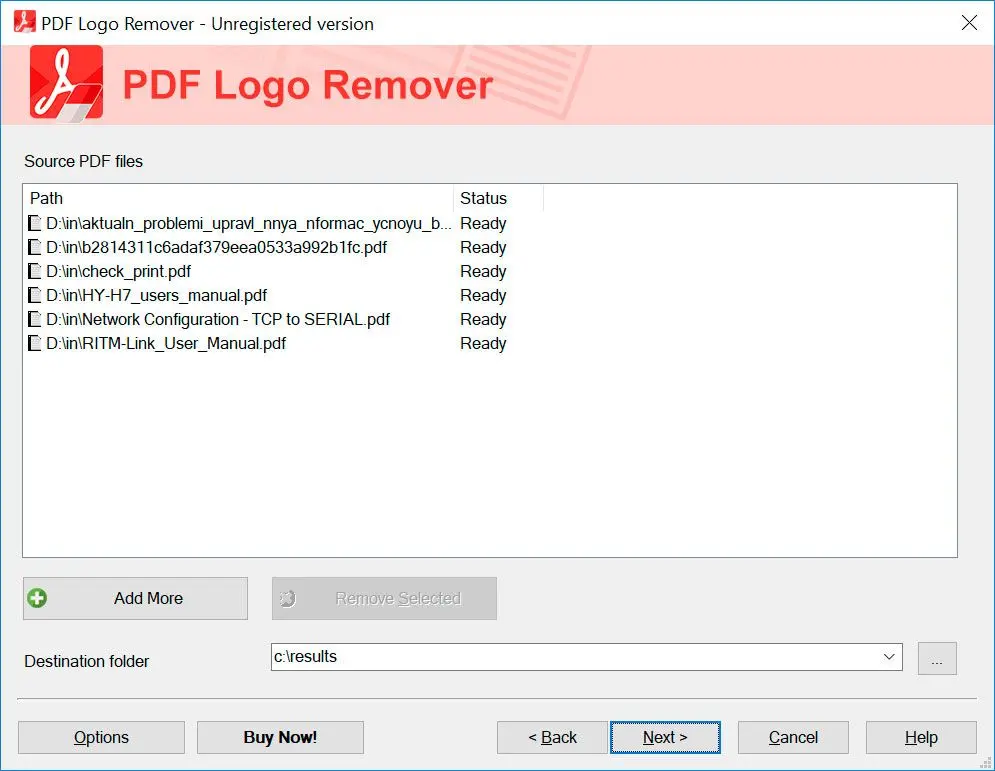PDF에서 워터마크 로고를 제거하는 방법: 단계별 가이드
PDF에서 물방울을 제거하는 데 이 소프트웨어를 사용할 수 있습니다. 다음 단계를 따르십시오.
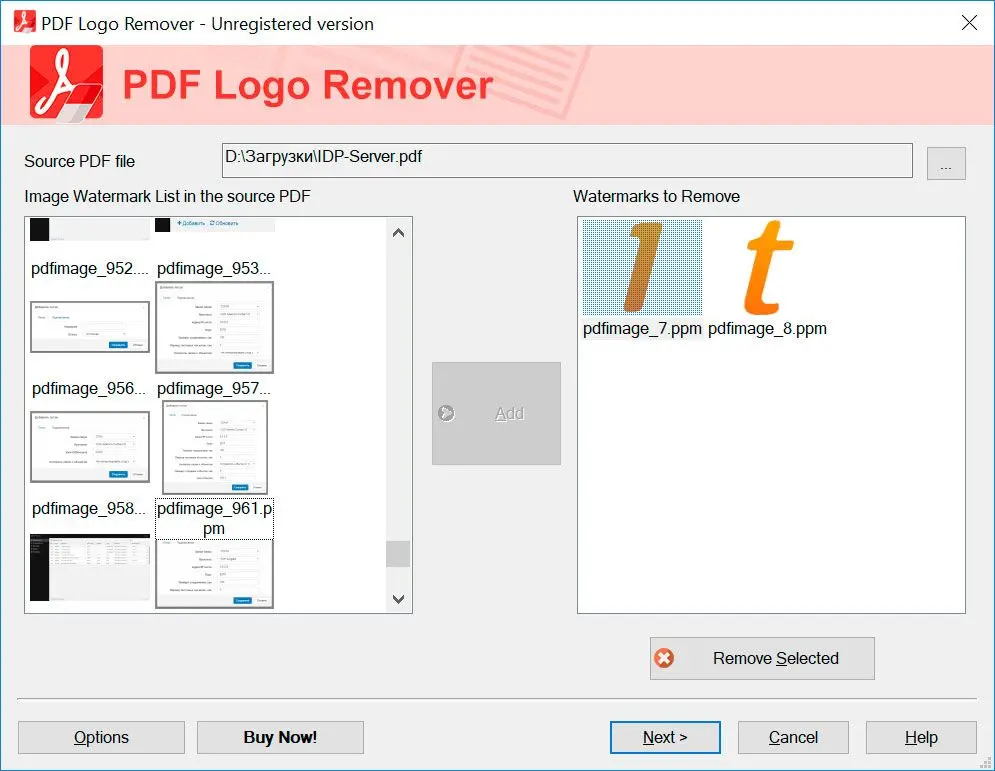
물론 워터마크가 된 PDF를 열어주세요. PDF 워터마크 리무버 소프트웨어가 그것을 검색하고 워터마크를 찾아냅니다.
제거할 물방울 이미지를 선택한 다음 다음을 클릭하세요.
당신은 한꺼번에 모든 것을 제거하기 위해 배치 모드에서 동일한 물감을 가진 더 많은 PDF를 추가할 수 있습니다.
새로운 물방울 없는 파일을 확인하려면 출력 폴더를 확인하세요.